- Preparación
En el primer plano BLANCO, en el plano de fondo un color OSCURO #484c4f 
En el primer plano poner en textura y busca mi textura:
@nn_textura__blokken_250109_tdstudio.bmp

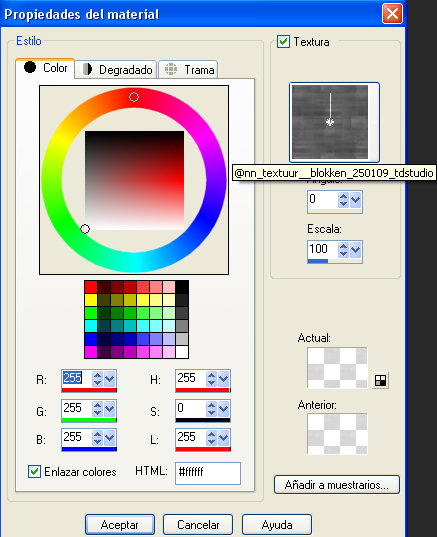
Los materiales deben de estar así para empezar la lección:
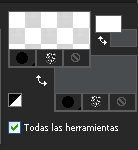
La Lección
- Abrir nueva imagen:
Archivo - Nuevo - Nueva imagen:
Y busca el plano de fondo (botón derecho del ratón en el color y ahí salen los materiales recientes, donde está):

- Capas - Nueva capa de trama
- Rellenar con la textura del primer plano
Ésto es lo que tenemos:
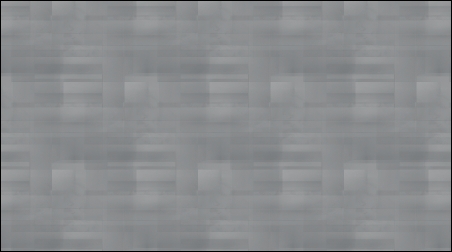
- Ajustar - Nitidez - Enfocar
- Capas - Nueva capa de trama
- Selecciones - cargar/guardar selección - cargar selección desde disco y busca mi selección:
@nn_180109_Selectie001_Lisanne_tdstudio
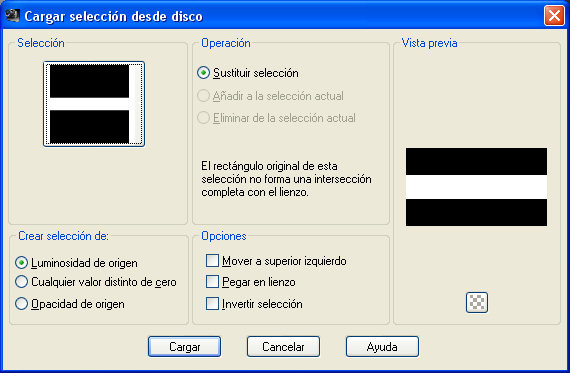
- Activar la imagen: roltrap.jpg
Edición -
copiar
Activar el trabajo, Edición - Pegar en la selección -- »
la selección permanece activa
- Activar la paleta de capas, Opacidad: 70, Modo de mezcla: Superposición
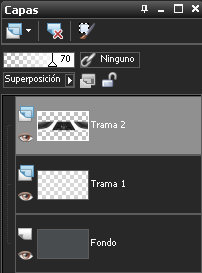
- Capas - Nueva capa de trama
- Selecciones - Modificar - Seleccionar bordes de selección:
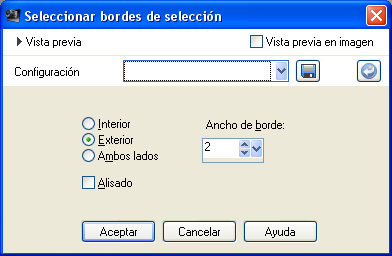
- Rellenar con el color OSCURO del plano de fondo
 (click derecho del ratón para rellenar) (click derecho del ratón para rellenar)
Atención el modo de ajuste debe estar en NADA.

- Selecciones - Anular la selección
- Capas - Nueva capa de trama
- Efectos - Efectos Geométricos - pentágono:
Color: BLANCO
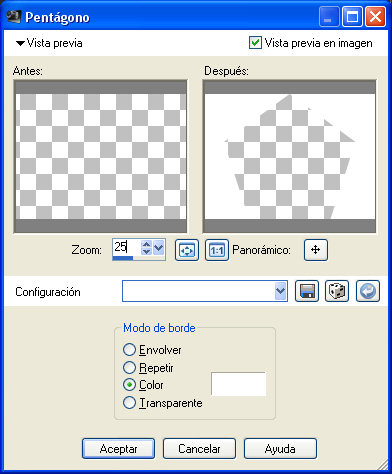
Y éste es el resultado:

- Efectos - Efectos Geométricos - Esfera:
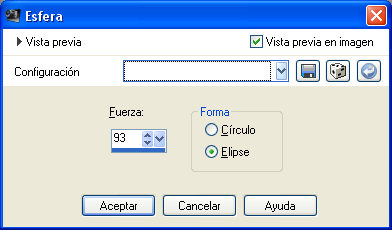
- Activar la paleta de capas, Opacidad: 100, Modo de mezcla: Luz Débil
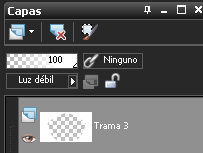
- Activar el misted tube: @nn_170109_003_misted_woman_green_tdstudio_small.pspimage
Edición
- copiar
Activar el trabajo, Edición - pegar como nueva capa - Efectos - Efectos de la imagen - desplazamiento:

Ésto es lo que tenemos ahora:
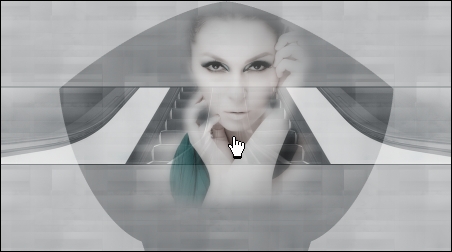
- Activar el tube @nn_170109_005_birds_JAG_tdstudio_grey.pspimage
Edición
- copiar
Activar el trabajo
Edición - pegar como nueva capa
- Efectos - Efectos de la imagen - desplazamiento (necesario, no basta con colocarlos)

- Efectos - Complementos - EC 5 impact - perspective shadow y busca mi preset en la tabla de SETTINGS:
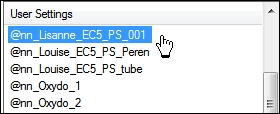
Ya ves, vamos adelantando:

- Capas - fusionar - Fusionar todo
- Efectos - Complementos - Flaming pear - Flood:
Click aquí  y abre mi Archivo: @nn_180109_Lisanne.q8r y luego click en OK y abre mi Archivo: @nn_180109_Lisanne.q8r y luego click en OK
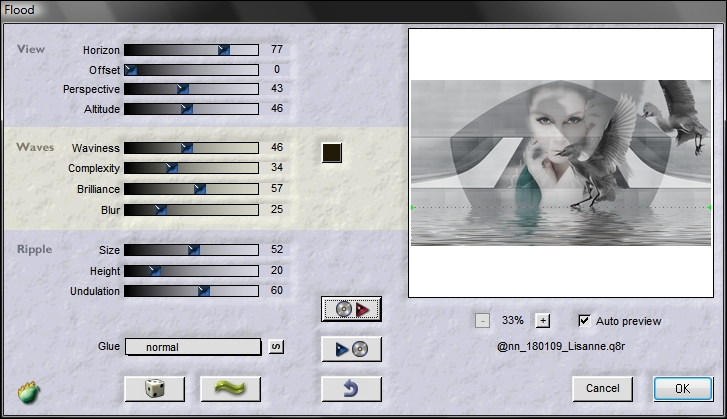
Ésto es lo que tienes (por ésto las aves tenían que estar exactamente en ese lugar)

- Capas - Nueva capa de trama
- Selecciones - cargar/guardar selección - cargar selección desde disco:
@nn_180109_Selectie002_Lisanne_tdstudio
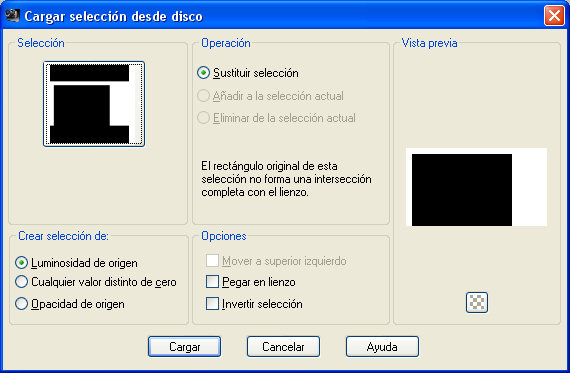
- Rellenar con la textura del primer plano- - » la selección permanece activa
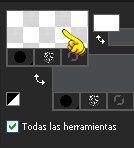
- Ajustar - Nitidez - enfocar más
- Capas - Nueva capa de trama !!!!!!!!!!!!!!!!!!!!!!!!!!!!!!
- Selectie - cargar/guardar selección - cargar selección desde disco:
@nn_180109_Selectie003_Lisanne_tdstudio

- Rellenar con el color OSCURO del plano de fondo
 -- » la selección permanece activa todavía -- » la selección permanece activa todavía
- Capas - Nueva capa de trama !!!!!!!!!!!!!!!!!!!!!!!!!!!
- Selecciones - cargar/guardar selección - cargar selección desde disco:
@nn_180109_Selectie004_Lisanne_tdstudio
seleccionar mi selección y dar en CARGAR
- Rellenar con el color OSCURO del plano de fondo

- Selecciones - Modificar - Contraer: 2 px
- Edición - borrar (o bien con la tecla Supr del teclado)
- Rellenar ahora la selección con la textura del primer plano.
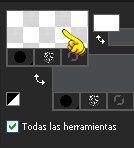
- Selecciones - Anular la selección
Ésto es lo que debes de tener hasta ahora:

- Efectos - 3D Efectos - sombra con la siguiente configuración:
Atención: sombra en nueva capa MARCADO
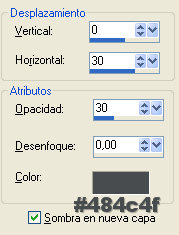
Tienes que tener esto en la Paleta de capas:
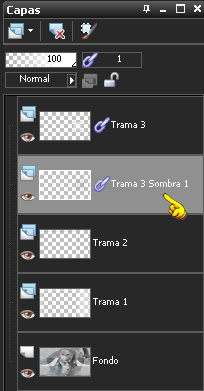
- Activar ahora la capa superior en la paleta de capas!!!!!!!!
- Capas - duplicar
- Imagen - rotación libre:

- Efectos - Efectos de la imagen - desplazamiento:

- Efectos - 3D Efectos - sombra:
Atención ahora sombra en nueva capa DESMARCADO, el mismo color
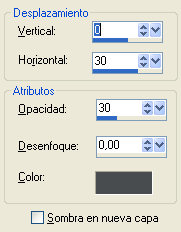
- Cerrar la visibilidad de la capa de fondo y mantener activa la capa de arriba.
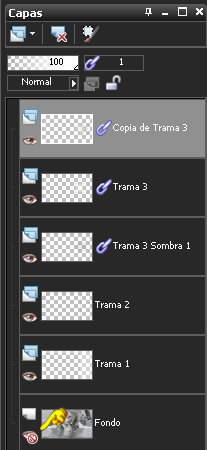
- Capas - Fusionar - Fusionar las capas visibles
- Abrir la visibilidad de la capa de abajo y mantener activa la capa de arriba.
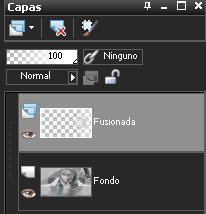
- Activar la varita mágica con la siguiente configuración:

- Click en el centro:

- Capas - Nueva capa de trama !!!!!!!!!!!!!!!!!!!!!!!!!!
- Efectos - 3D Efectos - Recortar con la siguiente configuración:
COLOR: NEGRO

- Selecciones - Anular la selección
- Capas - Nueva capa de trama
- Activar la herramienta pincel y busca mi pincel:
@nn_2009_brush_Lisanne_000_tdstudio.PspBrush

Y estampa el pincel con el color OSCURO del
plano de fondo  : :
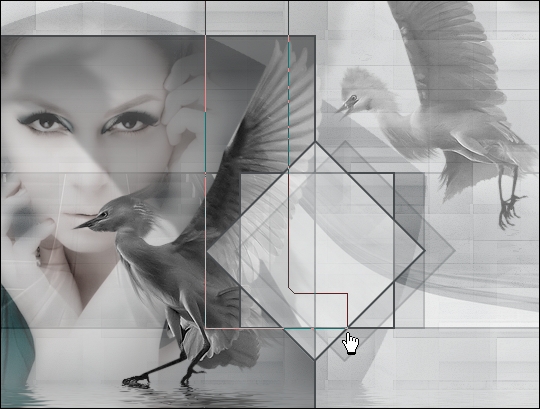
- Efectos - Complementos - Fotomatic - skygrad con esta configuración:
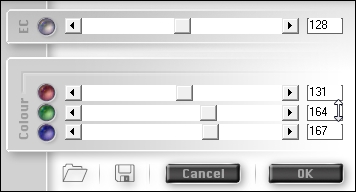
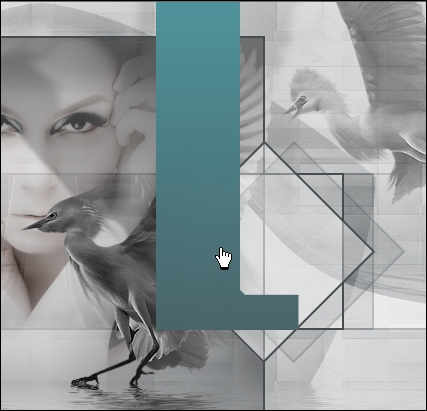
- Efectos - 3D Efectos - sombra:
Conservar el color.

- Paleta de capas, Opacidad 65%, Modo de mezcla: Normal
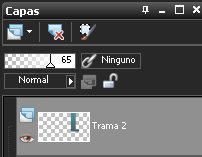
- Capas - Nueva capa de trama
- De nuevo la herramienta pincel y busca el siguiente pincel:
@nn_2009_brush_Lisanne_002_tdstudio.PspBrush

Coloque el pincel como se muestra a continuación en la siguiente captura con el color OSCURO del plano de fondo:
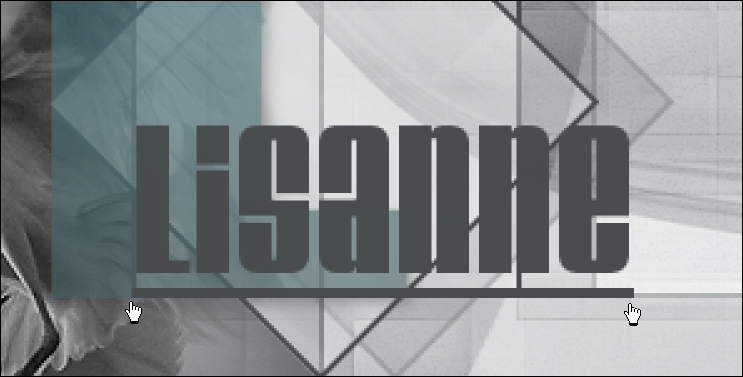
- Repetir la sombra:

- Capas - Nueva capa de trama
- De nuevo la herramienta pincel.
@nn_2009_brush_Lisanne_003_tdstudio.PspBrush
Estampar con la textura del pirmer plano:

- Capas - Nueva capa de trama
- De nuevo la herramienta pincel:
@nn_brushes_tds_buttons_mmc.PspBrush

Estampar con el color del plano de fondo y hacerlo dos veces seguidas:
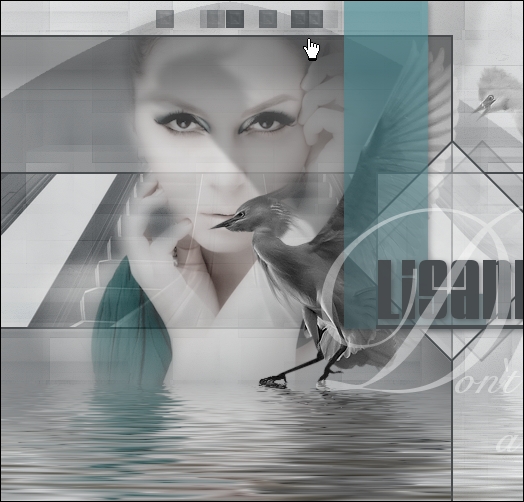
Cambiar la rotación del pincel a 90º

Estampar en la esquina inferior izquierda y dos veces en el mismo lugar:

- Efectos - fotomatic - skygrad cambiar solamente el número de arriba:
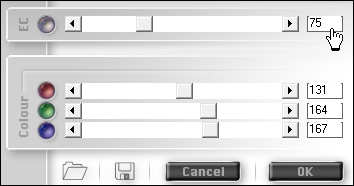
- Repetir la sombra:

Ésto es lo que debes de tener:

- Capas - Nueva capa de trama
- Volver a activar la herramiente pincel:
@nn_2009_brush_bomen_001_tdstudio.PspBrush
Nota:
Cambiar el tamaño a 350

Estampar con la textura del pirmer plano y hacerlo dos veces seguidas:
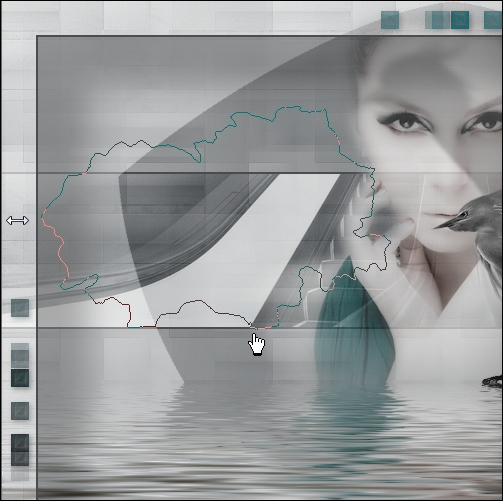
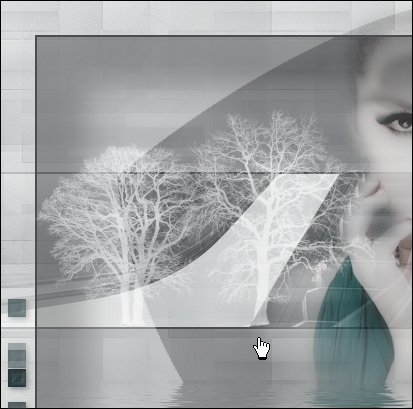
- Abrir ahora la herramiente selección (quiero difuminar un poco la parte inferior)

Para seleccionar esto:
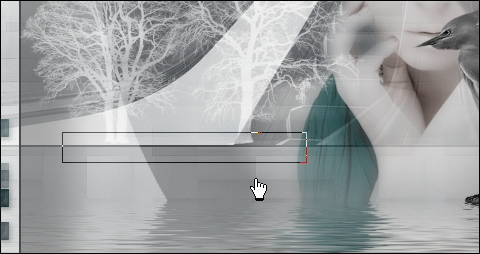
Cuando suelta la selección se expande, luego borrar con el teclado -->> Anular la selección
Ésto es lo que queda:
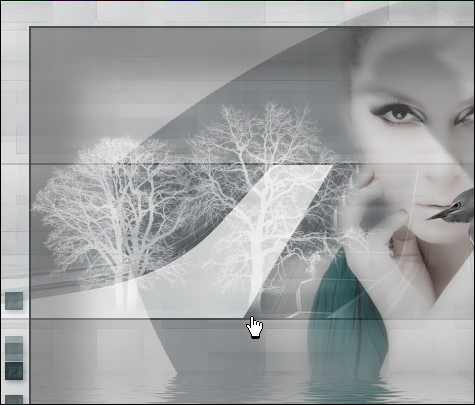
- Activar el tube @nn_170109_005_birds_JAG_tdstudio_grey_1BIRD.pspimage
Edición
- copiar y pegar como nueva capa en el trabajo
- Basta con colocar con la herramienta mover aquí:

- Efectos - Complementos - EC5 impact - motion trail y elige mi
preset que se encuentra en la tabbla de SETTINGS:
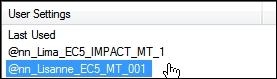
- Capas - fusionar - Fusionar todo
- Efectos - Complementos - unlimited 2.0 - buttons and frames y elige esto:
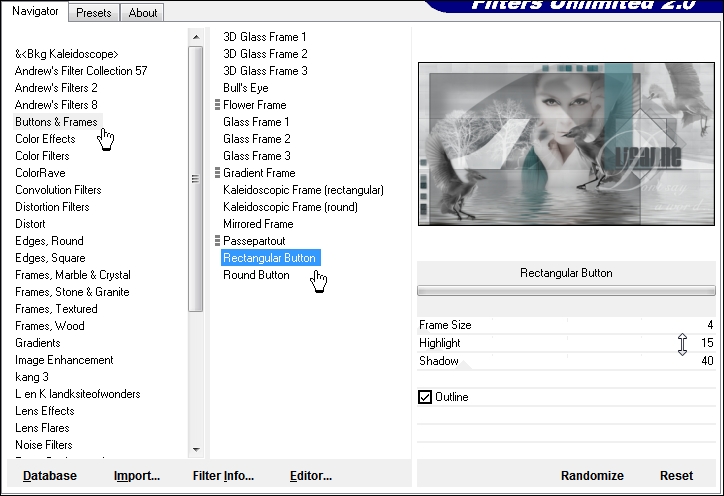
- Guardar como archivo JPG
|